Tra tutti i principali giochi sandbox disponibili sul mercato, Roblox è quello che prende più sul serio il suo ciclo di aggiornamento. In alcuni casi non puoi nemmeno avviare un’esperienza di gioco senza installare l’ultima versione. Sebbene l’aggiornamento del gioco su altre piattaforme possa essere semplice, questo potrebbe non essere il caso per gli utenti che eseguono Windows o macOS. Non tutte le piattaforme sono dotate di un app store, dove gli aggiornamenti di Roblox sono a portata di clic. Fortunatamente, ti abbiamo coperto in questo aspetto. In questa guida, scopri come aggiornare Roblox sul tuo PC Windows o Mac nel modo più semplice possibile.
Aggiorna Roblox su Windows e macOS (2023)
Sommario
Perché dovresti tenere aggiornato Roblox?
Se volete continuare a leggere questo post su "Come aggiornare Roblox su Windows e Mac" cliccate sul pulsante "Mostra tutti" e potrete leggere il resto del contenuto gratuitamente. ebstomasborba.pt è un sito specializzato in Tecnologia, Notizie, Giochi e molti altri argomenti che potrebbero interessarvi. Se desiderate leggere altre informazioni simili a Come aggiornare Roblox su Windows e Mac, continuate a navigare sul web e iscrivetevi alle notifiche del blog per non perdere le ultime novità.
Nel caso della maggior parte delle esperienze Roblox, non hai altra scelta che mantenere aggiornata la piattaforma per aprirle. Ma ci sono anche molti altri vantaggi nel mantenere aggiornato Roblox, tra cui:
- Nuove funzionalità: Roblox rilascia regolarmente aggiornamenti che includono nuove funzionalità di gioco, personaggi e prestazioni. Per i giocatori con esigenze speciali, gli aggiornamenti assicurano anche che il gioco sia giocabile per la maggior parte delle persone con miglioramenti alle funzionalità di accessibilità.
- Correzioni di bug: mantenere il gioco aggiornato garantisce di vedere meno spesso i bug lato sviluppatore e di godere di un’esperienza senza errori.
- Sicurezza: gli aggiornamenti di solito vengono forniti con patch di sicurezza importanti per proteggere te e i tuoi dati sui server Roblox.
Come aggiornare Roblox sul tuo Mac e Macbook
Se utilizzi un dispositivo macOS per giocare a Roblox, segui i passaggi seguenti per aggiornare facilmente Roblox su un Mac:
1. Innanzitutto, avvia un browser e vai al sito Web ufficiale di Roblox (visita qui). Quindi, accedi al tuo profilo Roblox. A meno che tu non abbia già effettuato l’accesso, il sito Web ti reindirizzerà automaticamente alla sua pagina di accesso/iscrizione.
2. Dopo aver effettuato l’accesso, apri qualsiasi pagina dell’esperienza Roblox dalla home page.

3. Quindi, fai clic sul pulsante “Riproduci” per avviare l’esperienza Roblox.
4. Il browser chiederà la tua autorizzazione per avviare Roblox sul tuo sistema. Fare clic sul pulsante “Consenti” per procedere.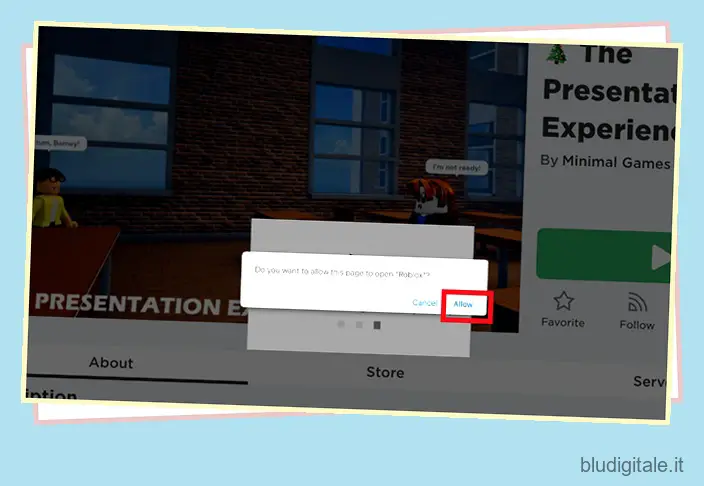
5. Infine, Roblox si aprirà e si aggiornerà automaticamente prima di avviare l’esperienza selezionata. Questo di solito richiede alcuni minuti. Puoi controllare il nostro elenco dei migliori giochi sparatutto Roblox mentre aspetti l’installazione dell’ultima versione.
Risolto errore durante l’aggiornamento di Roblox su Mac
Sfortunatamente, provare ad aggiornare Roblox spesso significa anche affrontare alcuni dei suoi vari famigerati errori. Se riscontri problemi durante l’aggiornamento di Roblox su Mac, ecco alcune semplici soluzioni:
- Controlla lo stato del server Roblox: se i server Roblox sono inattivi, ti impedirà di aggiornare o persino di giocare.
- Disinstalla e reinstalla Roblox: un modo affidabile per aggiornare Roblox è scaricare l’app da zero. Ma assicurati di eliminare tutti i file relativi alla versione esistente prima di farlo.
- Disabilita la tua VPN: la tua VPN può interferire con la connessione tra i server Roblox e il tuo sistema. Disabilitarlo di solito lo risolve.
Nel caso in cui nessuno di questi hotfix funzioni per te, abbiamo anche una guida dedicata per risolvere il problema di Roblox che non si aggiorna su Mac . Puoi utilizzare la guida collegata per far funzionare il tuo gioco in pochissimo tempo.
Come aggiornare Roblox su Windows
Ci sono due edizioni di Roblox disponibili su Windows. Utilizza le sezioni dedicate per entrambe le versioni per aggiornare quella che preferisci.
Aggiorna Roblox Player
Roblox Player è l’edizione di Roblox che scarichi come file eseguibile (.exe) e utilizzi come software classico autonomo. Segui questi passaggi per aggiornarlo su Windows:
1. Innanzitutto, avvia qualsiasi browser Windows e vai al sito Web ufficiale di Roblox (visita qui). Quindi, accedi al tuo account.
2. Quindi, apri una delle pagine dell’esperienza dalla sua home page facendo clic su di essa.
3. Successivamente, utilizza il pulsante “Riproduci” per aprire l’esperienza.

4. Il tuo browser proverà ora ad avviare Roblox. Successivamente, fai clic sul pulsante “Apri Roblox” quando richiesto. 
5. Infine, Roblox si avvierà e si aggiornerà automaticamente. Tutto quello che devi fare è aspettare che l’aggiornamento finisca.
Aggiorna Roblox da Microsoft Store
Segui questi passaggi per aggiornare l’edizione dell’app di Roblox presente su Microsoft Store all’interno di Windows:
1. Innanzitutto, premi il tasto Windows e cerca “Microsoft Store”. Quindi, apri l’app.
2. Successivamente, utilizza la barra di ricerca in alto e cerca “Roblox”.

3. Infine, fai clic sul pulsante “Aggiorna” nella pagina del negozio di Roblox. Il completamento dell’aggiornamento può richiedere da pochi secondi a qualche minuto. 
Risolto errore durante l’aggiornamento di Roblox su Windows
Se riscontri problemi durante l’aggiornamento di Roblox su Windows, puoi utilizzare le seguenti soluzioni rapide per risolverli:
- Ripristina impostazioni Internet: puoi sbarazzarti delle tue personalizzazioni Internet in modo che Roblox abbia accesso diretto e senza restrizioni ai suoi server.
- Cancella Store e Roblox Cache: Proprio come gli smartphone, svuotare la cache dell’edizione MS Store di Roblox risolve la maggior parte dei suoi problemi di aggiornamento.
- Eccezione del firewall: una causa comune dietro gli errori di aggiornamento in Roblox ha spesso a che fare con il firewall o l’antivirus che crea un blocco indesiderato. L’aggiunta di un’eccezione nello stesso dovrebbe risolvere il problema.
Abbiamo anche una guida dedicata che spiega come risolvere Roblox che non si aggiorna su Windows . Puoi trovare tutorial dettagliati per utilizzare le correzioni sopra menzionate e altre soluzioni con la guida collegata.
Aggiorna Roblox su Windows e Mac
Con ciò, ora sei pronto per aggiornare e tornare a giocare a Roblox su Windows e Mac senza problemi. E una volta che l’aggiornamento termina l’aggiornamento, ti suggeriamo di provare alcuni dei migliori giochi Roblox con i tuoi amici . Tuttavia, alcuni di voi potrebbero riscontrare l’ errore Roblox 267 mentre lo fanno subito dopo un aggiornamento. Fortunatamente, è necessario utilizzare la nostra guida collegata per risolverlo. Detto questo, qual è la tua piattaforma preferita su cui giocare a Roblox? Raccontacelo nei commenti qui sotto!


